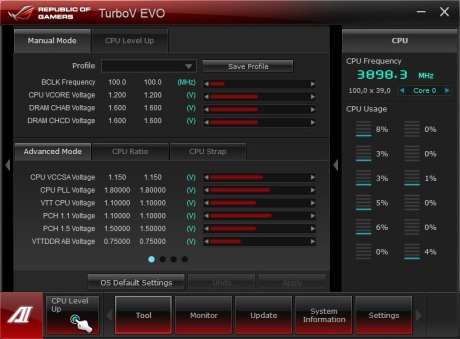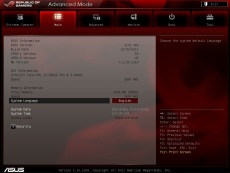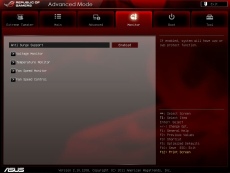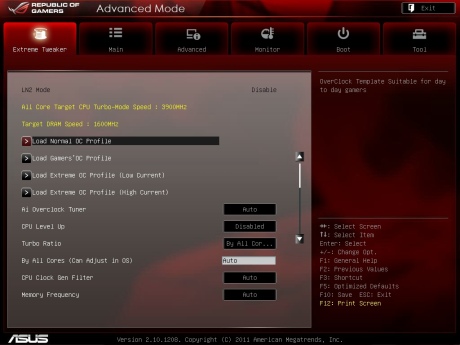Asus Rampage IV Extreme – bez mane
Datum objave 25.05.2012 - Danijel Pavlović
Opis - peti dio
Softver
Iako smo u prethodnoj recenziji obradili sav softver koji dolazi s Asusovom P9X79 Pro, ovdje ćemo taj opis malo podebljati i upotpuniti sa slikama. Ubacivanjem DVD medija dočekuje nas prozor koji je podijeljen u nekoliko tabova – Drivers (mogućnost instalacije Google Chrome pretraživača (pomalo napadno reklamiranje, budući da nam nudi njegovu instalaciju i otvaranjem medija), Intelovih Chipset, Management Engine Interface te RST drivera, kao i Asmedijinih USB 3.0 drivera), Utilities (uz Asusov softver priložene su pune verzije Kaspersky Anti-Virusa 2011, Daemon Toolsa Pro te besplatnog Adobe Acrobat Readera X za potrebe čitanja priložene dokumentacije u PDF formatu), Manual (instalacijske upute, priručnik matične ploče, Realtek HD Audio manual, Disk Unlocker manual i WebStorage manual), Video, Contact i Special. Pored standardnog Ai Suitea II, tu su ROG Connect (Plus), Web Storage, Disc Unlocker, Mem TweakIT te ROG CPU-Z. Ai Suite II obuhvaća većinu navedenih i dodatne aplikacije u jedno funkcionalno sučelje.
Za razliku od onog plave bolje, ROG ploče dolaze sa prilagođenim sučeljem crvene boje uz poneku opciju više. Ulaskom u Ai Suite dočekuje nas minimalistički toolbar kojeg je moguće sakriti s desne strane ekrana te pozvati po potrebi. Isto tako ga je moguće minimizirati u tray. Glavni toolbar se sastoji od nekoliko tipki – CPU Level Up, Tool, Monitor, Update, System Information te Settings, čijim pritiskom pozivamo tražene alate. U CPU Level Up sekciji uz dva klika možemo overclockirati procesor na 4.017 GHz, 4.120 GHz ili 4.250 GHz. Ove smo postavke isprobali, a Prime testiranje je pokazalo kako je procesor na ovim frekvencijama zaista i stabilan, pri čemu je ploča umjereno dozirala potrebne napone za procesor.
TurboV EVO – iduća i po pitanju opcija najopširnija aplikacija. Gotovo sve opcije iz Extreme Tweaker sekcije u BIOS-u su dostupne i softverski nadohvat ruke. U mogućnosti smo podešavati frekvenciju baseclocka, napon procesora te oba memorijska kanala. TurboV EVO je nadalje proširen u još tri sekcije – Advanced Mode, CPU Ratio te CPU Strap. U prvoj možemo podešavati CPU VCCSA, CPU PLL, VTT CPU, PCH, VTTDDR i ostale napone (koji su raspoređeni u dodatna tri slajda). U drugoj – CPU Ratio sekciji možemo dizati množitelj procesora ukoliko se radi o K ili X procesorima. Kod recimo i7-3820 procesora množitelj smo mogli dizati samo iz BIOS-a. U trećoj, CPU Strap sekciji možemo podizati strap procesora sa tvorničkih 100MHz na 125MHz, 166MHz te 250MHz. Na kraju sve ove postavke je moguće zapisati, odnosno sačuvati u profilima.
DIGI+ Power Control – izlaskom nove serije matičnih ploča baziranih na X79 platformi, Asus je obuhvatio kako procesor dosada, tako i memoriju sa svojim Digi+ PWM kontrolerima zajedno sa svim prednostima koje oni pružaju. Ova je sekcija podijeljena na CPU Power i DRAM Power. U prvoj imamo mogućnost podešavanja CPU Load-line Calibration, VCCSA Load-line Calibration, CPU Current Capability, VCCSA Current Capablitly, CPU Voltage Frequency, VCCSA Fixed Frequency te VRM Over Temperature Protection funkcija. U drugoj možemo podesiti DRAM-AB/CD Current Capability, DRAM-AB/CD Voltage Frequency te DRAM-AB/CD Power Phase Control funkcije. Čitavo sučelje je atraktivno, a sve opcije su opisane te pojednostavljene grafički s desne strane prozora.
EPU – aplikacija koja se brine za efikasnost i energetski prihvatljivu potrošnju energije. Dostupna su tri načina rada – Auto, High Performance i Max. power saving. Svaki od njih slikovito prikazuje na koje dijelove je stavljen naglasak (Performance, Tranquility, Convinience, Energy Saved, Performance, Reliability). Tu je i statistika koliko ste smanjili emisiju CO2 (u mg), i trenutnu potrošnju procesora (u Wattima). S desne strane su dodane sličice procesora, matične ploče, memorije, ventilatora, hard diska i grafičke kartice koje svijetle ukoliko su uvrštene u trenutno odabrani način rada. U High Performance načinu rada možemo podesiti Dynamic Power Management, Chipset Voltage Downgrade, Fan Control, Turn Off hard disks te Turn Off Screen funkcije. Za razliku od Max. power saving načina rada, ovdje je onemogućena opcija vCore Voltage Downgrade kako ne bi došlo do nestabilnosti ukoliko je procesor overclockiran. Kod Max. Power Saving moda, naglasak je stavljen prvenstveno na pouzdanost računala, smanjenje električne energije, dok su performanse u ovoj varijanti na posljednjem mjestu.
Fan Xpert+ – aplikacija koja je zadužena za reguliranje brzine vrtnje svi ventilatora koji su spojeni na 3/4-pinske fan headere na ploči. Svakom spojenom ventilatoru je dodijeljen niz od nekoliko predefiniranih profila (Standard, Silent, Turbo, Intelligent, Stable), a isto tako je dodana mogućnost samostalnog korigiranje brzine vrtnje u ovisnosti od temperature i opterećenosti procesora. Još jedna zanimljiva funkcija je i CPU Fan Fan Speed koja testira brzinu ventilatora na raznim naponima.
Probe II – ovo je jedna od aplikacija koja nas prati od samih početaka Ai Suitea, a njezin je izgled doživio nekoliko nadogradnji. Ovaj puta je proširena i podijeljena na nekoliko funkcionalnih cjelina – Voltage (monitoring napona procesora i njegovog memorijskog kontrolera (VCCSA/VTT) te +12V/+3.3V/+5V naponskih railova), Temperature (monitoring napona procesora, matične ploče, te temperaturnih sondi ukoliko su spojene na ploči), Fan Speed (monitoring brzine svih ventilatora na ploči, moguće je postaviti i minimalnu brzinu okretaja pojedinog ventilatora), Preference (podešavanje postavki) i Alert Log (ovdje možete odabrati i postaviti zvučni signal za koji će se oglasiti ukoliko se neki od ventilatora prestane vrtjeti).
Sensor Recorder – aplikacija koja se zadužena za praćenje i evidentiranje ponašanja pojedinih dijelova računala. Ona je podijeljena na nekoliko cjelina – Voltage (odabrati napona koje želimo pratiti i zapisivati), Temperature (odabir temperatura pojedinih komponenti koje želimo pratiti i zapisivati) te Fan Speed (odabir pojedinih ventilatora koje želimo pratiti i zapisivati). Posljednja i krucijalna sekcija ove aplikacije je upravo History Record gdje možemo provjeravati sve navedene sekcije u određenom vremenskom intervalu. Ovdje je moguće odrediti interval snimanja kao i duljinu snimanja svih podataka koje smo dobili iz prethodnih sekcija.
USB 3.0 Boost – radi se o Asusovoj tehnologiji koja povećava brzinu prijenosa podataka koristeći USB 3.0 uređaje (USB stickovi, prijenosni diskovi). Dovoljno je spojiti željeni USB3.0 uređaj, a aplikacija će napraviti svoje; prebaciti uređaj u Turbo ili UASP (USB Attached SCSI Protocol) mod rada, ukoliko je isti podržan od strane uređaja koji koristite.
Ai Charger+ – jedna od novijih aplikacija u Asusovom softverskom paketu koji podržava brzo punjenje BC 1.1 kompatibilnih uređaja. Službeno su podržani Appleovi iPhone, iPod i iPad uređaji, no svaki koji podržava spomenuti BC 1.1 standard će se moći puniti preko USB 3.0 konektora na ploči do, kako to Asus piše, tri puta brže od klasičnih rješenja.
Asus Update – aplikacija kojim možemo nadograditi BIOS na najnoviju verziju na dva načina – lokalno (ručno skidanje BIOS-a) ili preko interneta (automatska pretraga, preuzimanje i nadogradnja BIOS-a).
MyLogo – aplikacija koja služi za promjenu slike koja se pojavljuje na ekranu prilikom paljenja računala, odnosno tokom POST-a. Ovo je moguće napraviti na tri načina – promjena trenutnog BIOS-a boot loga na matičnoj ploči, promjena boot loga na skinutom BIOS-u i nadogradnja odmah nakon toga, promjena boot loga na skinutom BIOS-u, ali bez nadogradnje.
System Information – aplikacija koja je podijeljena na tri sekcije – MB, CPU, SPD. U sekciji MB možemo vidjeti proizvođača matične ploče, njezino ime, verziju te serijski broj. Isto tako je moguće vidjeti proizvođača, datum i verziju trenutnog BIOS-a na ploči. U sekciji CPU možemo vidjeti proizvođača, seriju, ime te socket trenutno instaliranog procesora. Isto tako i njegov stepping, s kim je instrukcijama opremljen, broj jezgri, odnosno threadova, te količinu L1, L2 i L3 cache priručne memorije. U sekciji SPD imamo pristup informacijama o trenutno instaliranoj memoriji – ime proizvođača, tip, veličinu, serijski broj, te uvid u programirane SPD profile, ukoliko se radi o memoriji koja je s njima programirana. Sve u svemu, CPU-Z u Asusovoj izvedbi.
Settings – u ovoj sekciji imamo na izbor o(ne)mogućavanja pojedinih kako alata, tako i Monitoring ili Update dijelova Ai Suite softverskog paketa. Ponekad je iritantno vidjeti upozorenje o previsokom naponu prilikom ulaska u Windowse, pa nije loše ugasiti kompletnu Monitor sekciju kako biste to izbjegli.
CPU Maximizer – jedna od aplikacija koja ne dolazi na DVD mediju s pločom, a moguće ju je nabaviti na stranim forumima ili bespućima Asusovog FTP-a, je i CPU Maximizer. Radi se o aplikaciji kojom možete postaviti ograničenja u vidu množitelja procesora po jezgrama i napona u ovisnosti od temperature procesora. Klikom na Start započinje mjerenje, a isto tako je moguće postaviti interval mjerenja temperature prilikom istog.
MemTweakIT – aplikacija koja dolazi uz ploču je alat koji je tu od izlaska Sandy Bridge procesora. Radi se o jednostavnom alatu koji vam omoućava podešavanje latencija memorije iz Windowsa, koje su raspoređene u tri prozora. Uz to, imamo na uvid trenutno odabrani omjer baseclock sabirnice i memorije, broj kanala koji su u funkciji te trenutna frekvencija memorije. Na kraju Asus je dodao i DRAM Efficiency Score koji se povećava smanjivanjem pojedinih latencija. MemTweakIT nije ograničen samo na ploče iz ROG serije, a uz to je i jedini program ovakve vrste kako za Sandy Bridge, pa tako i za Sandy Bridge-E platforme. U vrijeme X58 platforme, postojao je program pod nazivom CPU Tweaker sa istim opcijama, no nažalost njegov je razvoj prekinut, čime su zakinuti korisnici svih ostalih proizvođača matičnih ploča.
RC TweakIT – aplikacija koja nas prati već neko vrijeme sa Asusovim ROG pločama. Instalira se na sekundarno računalo koje je spojeno s ROG pločom preko bijelog USB kabela koji dolazi s pločom. Njegovom instalacijom imamo na raspolaganju sve opcije koje su inače prisutne u TurboV Evo aplikaciji, no dodatno pojačana sa RC Poster dodatkom koji prati proces podizanja ploče od paljenja, preko POST-a i do ulaska u Windowse. Pomoću RC Remote dodatka možemo upaliti, ugasiti i resetirati računalo s kojim smo spojeni, a isto tako i napraviti pražnjenje BIOS-a ploče na istom. U RC Diagramu možemo pratiti odabrane napone i temperature. Također treba napomenuti kako je dostupan i GPU TweakIT dodatak kojim možemo dizati frekvenciju grafičkog čipa, memorije, napona i ventilatora grafičke kartice ukoliko je ona spojena sa pločom preko VGA HotWirea. Definitivno koristan dodatak, a kao i ostatak Asusovog softvera, radi bez greške.
ROG CPU-Z/ROG GPU-Z/Windows 7 ROG tema i wallpaperi – po uzoru na ostale aplikacije iz Asusove postave, napravljene su i modifikacije sučelja postojećih popularnih aplikacija za monitoring procesora i grafičkih kartica – CPU-Z i GPU-Z. Isto tako, Asus je za ljubitelje ROG serije napravio i Windows 7 temu, kao i nekoliko prigodnih wallpapera s Republic of Gamers tematikom. Ovdje možete skinuti navedeno – ROG CPU-Z v1.59, ROG GPU-Z v0.62, tema, wallpaperi.
BIOS
U odnosu na non-ROG ploče koje dolaze u plavoj boji, Rampage IV Extreme dolazi s BIOS-om u crvenoj varijanti. Radi se o AMI-jevom Aptio UEFI BIOS-u. Prvim ulaskom dočekuje nas Advanced način rada, dok je u Easy moguće pristupiti iz Exit izbornika, ukoliko to želite. Sučelje je podijeljeno u nekoliko sekcija – Extreme Tweaker, Main, Advanced, Monitor, Boot, Tool i Exit. U Main sekciji možemo vidjeti sve informacije o ploči; verziju i datum izdavanja trenutnog BIOS-a na ploči, promjena jezika te postavljanje administratorske lozinke. Iduća, Advanced sekcija je jedna od najopširnijih, a podijeljena je na – CPU Configuration (podešavanje Hyperthreadinga, aktivnih jezgri, virtualizacije, dok u dodatnoj CPU Power Management Configuration sekciji i podešavanje množitelja procesora, Turbo moda, te power-saving postavki), System Agent Configuration (podešavanje načina rada PCIe utora; dostupni su na izbor Gen1, Gen2 te Gen3), PCH Configuration (paljenje i gašenje High Precision Timera), SATA Configuration (podešavanja načina rada SATA kontrolera – IDE/AHCI/RAID, o(ne)mogućavanje SMART i Hot Plug funkcija; koji se preporuča ostaviti upaljen ukoliko se koristi SSD disk na AHCI načinu rada), USB Configuration (o(ne)mogućavanje Legacy podrške), Onboard Devices Configuration (ovdje možemo ugasiti pojedine ili sve kontrolere, ovisno o vašim potrebama; konkretno zvučni, Bluetooth, mrežni, te Asmedijine USB3.0 odnosno SATA 6Gb/s kontrolere) i APM (odabir operacija koje ploča obavlja nakon nestanka, odnosno dolaska struje).
Iduća sekcija na redu je Monitor koja je podijeljena na – Voltage Monitor (nadzor CPU, CPU VCCSA, VTT, PLL, PCH, DRAM-AB/CD napona, kao i napona 12V/5V/3.3V railova napajanja), Temperature Monitor (nadzor temperatura procesora, matične ploče, čipseta, temperaturnih sondi (ukoliko ih imate spojene), te Subzero Sense temperatura, odnosno onih na koje su spojene sonde; isto tako moguće je postaviti granicu na svaku od navedenih kao zaštitu od pregrijavanja), Fan Speed Monitor (nadzor brzine vrtnje svih ventilatora spojenih na ploči) i Fan Speed Control (kontrola brzine vrtnje svih ventilatora spojenih na ploči putem predefiniranih ili vlastiti postavljenih parametara; ovdje je moguće potpuno ugasiti ventilator na heatsinku čipseta). Iduća na redu je sekcija Boot u kojoj možemo ugasiti bootup logo ploče, podesiti brzinu POST-anja, načina rada BIOS-a, te naposljetku redoslijed boot uređaja. Tool sekcija se sastoji od nekoliko aplikacija – EZ Flash 2 Utility (alat za flashanje BIOS-a), SPD Information (uvid u SPD profile u memoriji), O.C. Profile (spremanje profila; ukupno osam raspoloživih mjesta, odnosno šesnaest ukoliko brojimo i drugi BIOS), BIOS FlashBack (odabir boota s drugog BIOS-a ploče, ili kopiranje BIOS-a #1 u BIOS #2; ovo smo prvi puta vidjeli na Rampage Extreme) i GO Button File (podešavanje overclocking postavki za direktno učitavanje preko GO_Button tipke na ploči) Naposljetku klikom na Exit tipku možemo učitati tvorničke postavke, sačuvati ili poništiti one koje smo napravili od posljednjeg ulaska u BIOS, ili se prebaciti u EZ mode način rada. Prijeđimo na Extreme Tweaker sekciju.
|
||||||||||||||||||||||||||
Za razliku od Ai Tweakera kod običnih ploča, ROG ploče su nadopunjene sa Extreme Tweaker sekcijom koja sadrži sve opcije vezane za overclocking i malo više :). Prve opcije koje nas dočekuju prilikom ulaska su predefinirani profili za razne namjene – Load Normal OC Profile, Load Gamer’s OC Profile, Load Extreme OC Profile (Low Current) i Load Extreme OC Profile (High Current). Prve dvije su namijenjene za umjereniji overclocking na zraku, dok su druge dvije namijenjene prvenstveno za žešći overclocking i subzero overclocking. Valja biti oprezan prilikom njihovog učitavanja jer su naponi i ostale postavke podešene prilično visoko. Ako malo bolje pogledate sam početak ekrana, iznad ovih profila je smješten status LN2 Mode načina rada. Po defaultu je postavljen na Disable, a moguće ga je promijeniti isključivo putem jumpera na ploči. Nadalje, preko funkcije Ai Overclock Tuner možemo učitati XMP profile ukoliko oni postoje programirani u memoriji. Za detaljnija podešavanja, ovo je potrebno postaviti na Manual čime se otvara mogućnost mijenjanja CPU Strapa i baseclock frekvencije. CPU Level Up funkcija koju smo ranije spomenuli u sekciji Softver se nalazi i u BIOS-u. U glavnom prozoru ove kategorije je moguće podesiti i množitelj memorije, omogućiti Extreme OV (njegovim omogućavanjem dobivamo mogućnost dodavanja viših napona komponentama), te podesiti mnoštvo napona.
Da priča ne završava ovdje govore i dodatne sekcije – DRAM Timing Control (sekcija u kojoj podešavamo latencije memorija upotpunjena je s dodatnim predefiniranim profilima; dovoljno je odabrati profil koji vam odgovara u ovisnosti od čipova koje imate na njima – Elpida Hyper, PSC, Hynix te Raw MHz profil za ganjanje isključivo maksimalne brzine), DIGI+ Power Control (sekcija prepuna opcijama vezanim za naponsku regulaciju procesora, memorijskog kontrolera i memorije), CPU Performance Settings (podešavanje množitelja procesora, power-saving opcija, Turbo moda i ostalih parametara vezanih za isti), GPU/DIMM POST (evidencija instalirane radne memorije i grafičkih kartica u pojedinim utorima; tu je i PCIe Lane Simulator koji simulira raspored PCIe stazica čak i bez instaliranih grafičkih kartica u utorima). Ako ste mislili da je ovome kraj, na dnu se nalazi još sekcija u kojima podešavamo pojedine komponente do najsitnijih detalja – CPU Tweaker’s Paradise, Memory Tweaker’s Paradise, PCH Tweaker’s Paradise, VGA Tweaker’s Paradise (podešavanje napona grafičke kartice ukoliko ste ju spojili s pločom preko VGA HotWirea). Sve u svemu genijalno opremljen BIOS u s kojim treba dosta raditi kako bi se izvukao sav potencijal koji nudi, a s mnoštvom opcija, ovo će biti izazov i za najiskusnije korisnike. Kao i uvijek, uz opremljenost, BIOS je iznimno stabilan; nadogradnje izlaze redovito, a tu su i beta BIOS-i za entuzijaste koji su nerijetko prilagođeni za rad s pojedinim komadom aktualnog hardvera (kao što su grafičke kartice; u prvom redu).
Forum
Objavljeno prije 3 minute
3D printeriObjavljeno prije 3 minute
NAS - Network Attached Storage ili mrezni diskObjavljeno prije 11 minuta
G.Skill Trident Z5 Royal Neo F5-6000J2636H16GX2-TR5NS recenzijaObjavljeno prije 22 minute
AutomobiliObjavljeno prije 33 minute
Smart home/Home security - Pametni prekidaci, senzori i hub: Sonoff, Shelly, Aqara...Novosti
.debug 2025 – Tehnološki spektakl u Zagrebu
Već dobro uhodana konferencija .debug, koju organizira magazin Bug u suradnji s vodećim domaćim i međunarodnim tehnološkim kompanijama, i ove se godine pokazala kao središnji događaj hrvatske IT scene. Tijekom dvodnevne, sadržajem vrlo boga... Pročitaj više
IT entuzijasti za zajednicu: Priča o suradnji CRATIS-a i PC Eksperta
Varaždinska IT tvrtka Cratis, specijalizirana za izgradnju i upravljanje visoko dostupnim cloud i hosting sustavima, omogućila je PC Ekspertu besplatno korištenje vlastite enterprise infrastrukture kao oblik podrške domaćoj tehnološkoj i ha... Pročitaj više
AMD predstavlja viziju otvorenog AI ekosustava
AMD) je na svom događaju Advancing AI 2025. predstavio svoju sveobuhvatnu, cjelovitu integriranu viziju AI platforme i svoju otvorenu, skalabilnu AI infrastrukturu u racku izgrađenu prema industrijskim standardima. AMD i njegovi partneri pr... Pročitaj više
Pametni savjeti za zdravu i štedljivu upotrebu klime
Pametno korištenje klime = ugodnije ljeto, manji računi i zdraviji zrak u kući. Zaboravite stare navike i koristite tehnologiju kako treba – klima je vaš saveznik, ne neprijatelj! 1. Držite temperaturu između 25-28°C - 26°C je optimalno –... Pročitaj više
Stvari koje tiho “pojedu” životni vijek SSD-a
Ako ne želite da vam SSD jednog dana samo prestane raditi bez najave, bacite oko na ove savjete. SSD-ovi su stvarno brži i otporniji od starih mehaničkih diskova (HDD), ali imaju jednu veliku manu – ograničen broj ciklusa pisanja. A da stva... Pročitaj više
Sve novosti